Underholdningsindustrien bliver hurtigt massiv. Der findes masser af sociale mediesider under det, og TikTok er et af de førende sider sammen med YouTube og Instagram. Gennem TikTok kan vi nu skabe vores videoindhold med enhver genre.
Siden er en mikroblogging-side, der giver brugerne mulighed for at sende videoer fra 15 sekunder op til 3 minutter. Længden af videoen i TikTok er kort, fordi den har til formål at fange manges opmærksomhed. Som vi alle ved, er opmærksomhedsspændet for mennesker kortfattet. Det er også afgørende at uploade videoer med højkvalitetsopløsninger for at tiltrække visninger og reaktioner.
Derfor, hvis du har en video i dårlig kvalitet, bør vi straks rette den. I tråd med det vil dette indlæg lære dig hvordan man øger TikTok-videokvaliteten med enkle trin. Vi vil også være den bedste måde at uploade en video i høj kvalitet på TikTok.

Måske undrer du dig over, hvorfor kvaliteten af din TikTok-video er forfærdelig. Derfor vil vi i denne del lære årsagerne til dette problem at kende. Den dårlige TikTok-videokvalitet kan skyldes forskellige årsager. Den første grund er, at du har aktiveret Data Saver-funktionen på din applikation. Denne funktion er en måde at gemme data på ved at reducere opløsningen og filstørrelsen, når upload kan resultere i dårlig videokvalitet. Den anden grund er, at du optog dine optagelser ved hjælp af frontkameraet på din enhed. Som vi alle ved, er den pixel, der kan produceres af vores frontkamera, mindre end pixlen fra det bagerste kamera eller det primære kamera på din mobilenhed.
De to er de mest almindelige årsager til, at problemet eksisterer. Det er dog muligt at forbedre kvaliteten af vores video. Vores indstilling har også en korrekt konfiguration for at sikre, at vi uploader videoer med den bedste pris på TikTok. Fortsæt venligst med at læse, mens vi fortsætter med at afsløre disse detaljer.
Lad os nu fortsætte med den bedste metode til at øge vores videoopløsning for at uploade den på TikTok. Processen er mulig ved hjælp af et fantastisk forbedringsværktøj. Værktøjet, vi vedrører, er det fantastiske AnyMP4 Video Converter Ultimate. Dette mediekonverteringsværktøj er en fleksibel software, der giver dig mulighed for at konvertere din video til et bedre filformat. Ikke kun det, men værktøjet udstyrer også enorme funktioner, der er gavnlige til at forbedre dine videofiler. Derudover er en smidig og super effektiv proces mulig, fordi værktøjet også besidder avanceret AI-teknologi. Derfor kan vi sige, at AnyMP4 Video Converter Ultimate er fleksibel og effektiv software til vores mediefiler. Det er dog kun et overblik, og vi er kun i nærheden af den spændende del. Vi skal nu prøve at vide, hvordan softwaren fungerer. Se retningslinjerne nedenfor for brug af softwaren.
Sikker download
Sikker download
1.Download AnyMP4 Video Converter Ultimate gratis ved at gå til dens officielle webside. Derefter skal du installere softwaren på din computer og se hele dens grænseflade.
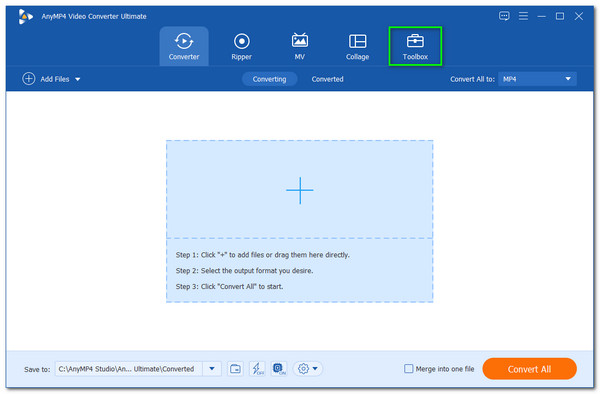
2.Fra softwarens intuitive grænseflade skal du venligst få adgang til ikonet for Værktøjskasse, som vi kan se i den øverste del af grænsefladen. Hvis du derefter klikker på det, vil softwaren vise alle de værktøjer, vi kan bruge til vores mediefiler. Da vi ønsker at forbedre vores video, skal vi klikke på Videoforstærker funktion blandt enhederne på listen.
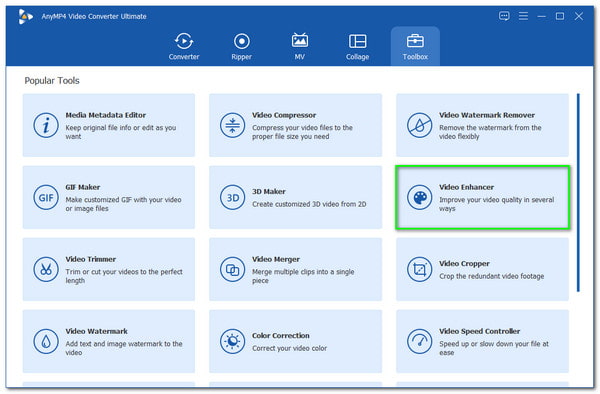
3.Det næste trin er at tilføje videofilerne fra din computer. Klik venligst på Plus ikonet på den lille fane på din skærm for at se en anden filfane. Fanen indeholder alle dine videoer. Vælg den specifikke video, du vil forbedre, og klik på Åbne .
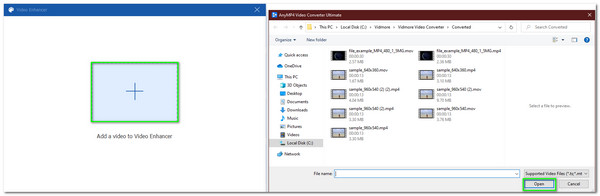
4.Softwaren vil nu vise dig en ny fane med alle de funktioner, du skal bruge for at forbedre din mediefil. På tryk bedes du venligst henvise dig selv til at tjekke ikonboksen for Opskalere opløsning for at gøre din videos kvalitet stabil. Fortsæt derefter med at markere ikonboksen for Reducer video shaking for at lindre.
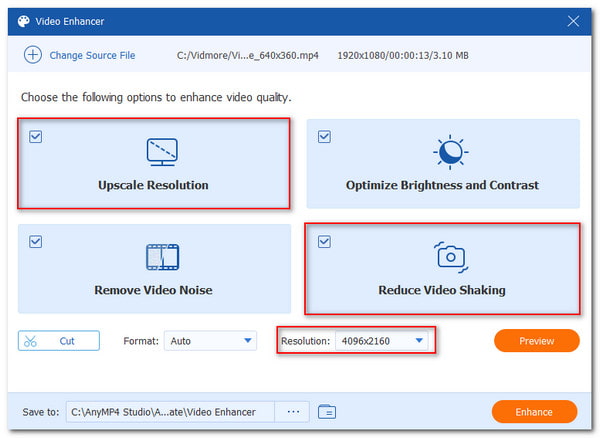
5.Så hvis din video nu er god til at gå, er det nu tid til at klikke på forbedre knappen, som vi kan se nederst til venstre til højre på vores grænseflade. Efter et øjebliks forbedring og lagring er din video nu klar til brug.
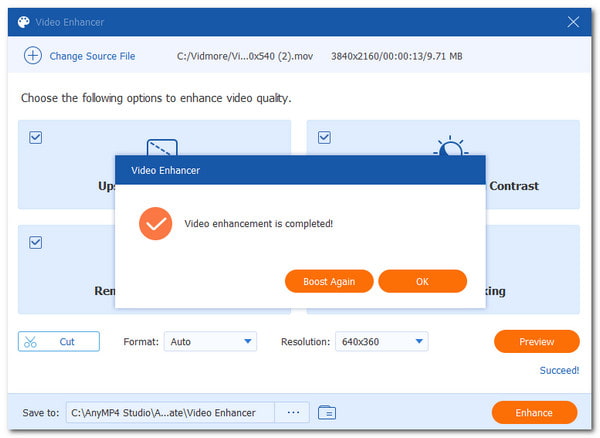
Det er AnyMP4 Video Converter Ultimates evne til at forbedre vores mediefiler med lethed. Faktisk er AnyMP4 Video Converter Ultimate et fantastisk værktøj og vil ikke fortryde at have valgt vores filer. Især dens video editor. Det kan være TIKTOK VIDEO EDITOR for at hjælpe dig med at redigere videoeffekterne før upload til TikTok.
Efter at have kendskab til den bedste måde at øge opløsningen på din videoopløsning, er det afgørende at sikre sig, at uploadprocessen ikke ødelægger kvaliteten. I tråd med det vil vi præsentere dig for to effektive måder at sikre upload af videoer i høj kvalitet på din TikTok-konto. Tjek venligst de bedste måder at gøre det på under dette afsnit.
TikTok har en funktion, der sikrer kvaliteten af din video efter upload. Vi behøver kun at aktivere det, før vi uploader det. Denne metode vil se de trin, vi skal tage for at gøre det muligt.
1.Åbn din TikTok-app, og klik på Tilføj knappen på den nederste midterste del af grænsefladen. Vælg derefter den video, du vil uploade.
2.Følg venligst instruktionerne på skærmen. Du vil sandsynligvis kun klikke på Næste knap hvor mange gange.
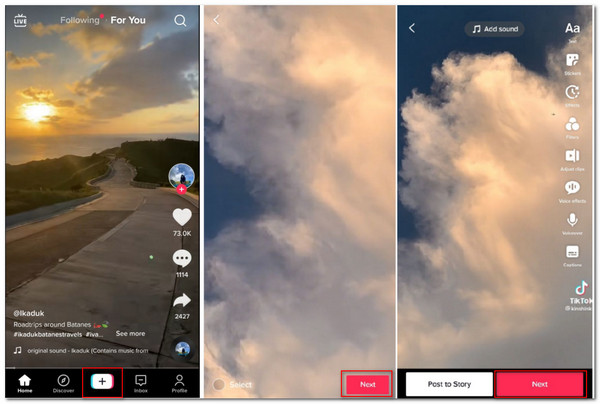
3.Klik på knappen Flere muligheder på fanen for at se forskellige muligheder for uploadprocessen. Skub derefter til højre for at skifte til Tillad uploads i høj kvalitet. Lad derefter applikationen uploade din video og se resultatet.
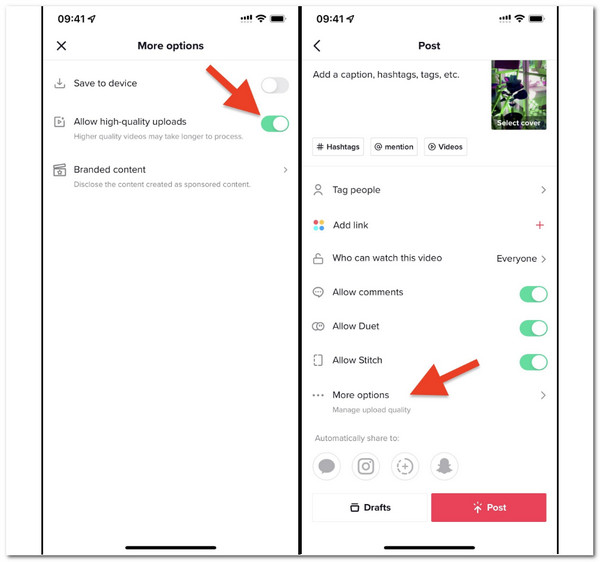
Så let er funktionen ved at tillade HD-video at uploade på din konto. Det er ligetil og behøver ikke et tredjepartsværktøj for at gøre det muligt.
En anden metode, som vi kan anvende, er at sikre en højkvalitets TikTok-video ved upload. Denne metode deaktiverer datasparetilstanden på dine mobile enheder. Her er instruktionerne til at gøre det.
1.Gå til din Lokal område og søg på søgefanen efter datasparefunktionen funktion.
2.Sluk venligst funktionen ved at bruge til/fra-ikonet på indstillingsfanen.
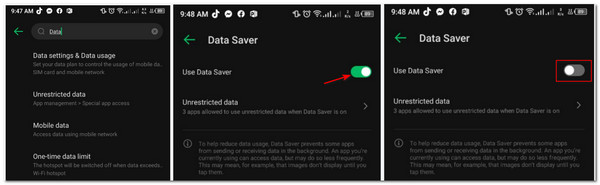
3.Prøv at uploade igen og tjek kvaliteten.
Disse enkle trin er, hvad vi skal gøre for at deaktivere funktionen. Vi kan nu have en fantastisk kvalitetsvideo efter at have uploadet den på TikTok.
Spiller internetforbindelse en rolle ved upload af en video i høj kvalitet i TikTok?
Ja. Din internetforbindelse er et væsentligt element, som vi har brug for til at uploade en video i høj kvalitet. Den første virkning af det er dens hastighed. Internettet vil være den afgørende faktor for, hvor mange gange det vil tage at afslutte uploaden. Der er også en mulighed for, at processen ikke vil lykkes på grund af det langsomme internet.
Hvad er den foreslåede opløsning for TikTok-videoer?
Da TikTok er mest almindeligt for smartphones, er den anbefalede opløsning for TikTok-videoer 1080 × 1920 pixels. Med et billedformat på 9:16 eller med sidebjælker på 1:11. Selvom opløsningen ikke er, hvad du ønsker, kan du ændre videoopløsningen for TikTok.
Må jeg uploade en 4K-video på TikTok?
Det er ikke muligt at uploade en 4K-video i TikTok. Du kan redigere en høj kvalitet, men TikTok-appen forringer kvaliteten. Derfor er det bedre at uploade med den anbefalede videokvalitet af TikTok.
At have høj kvalitet til at uploade med vores TikTok-konto er et must. Derfor håber vi, at ovenstående procedure er nyttig for dig. Del venligst denne artikel med andre TikTok, så vi kan hjælpe dem med at uploade en video i høj kvalitet.